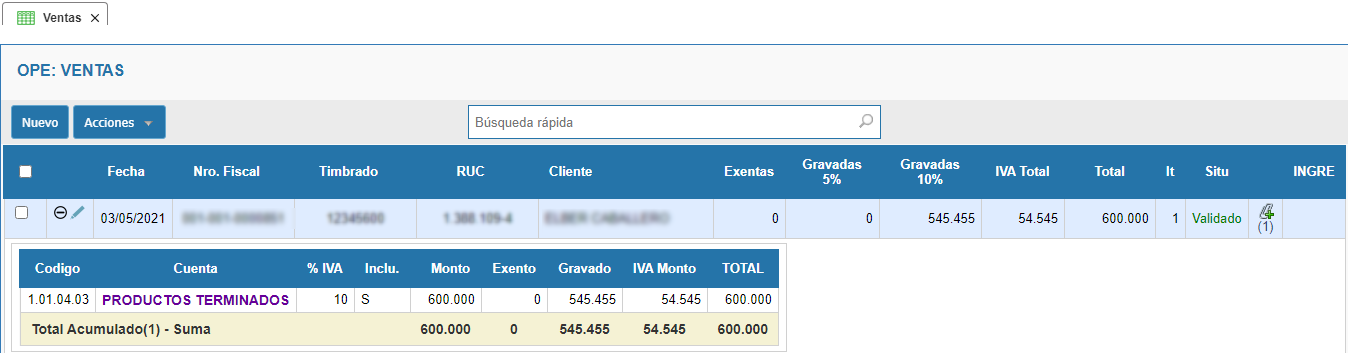Para registrar una venta debes dirigirte a la opción del menú Operaciones/Ventas
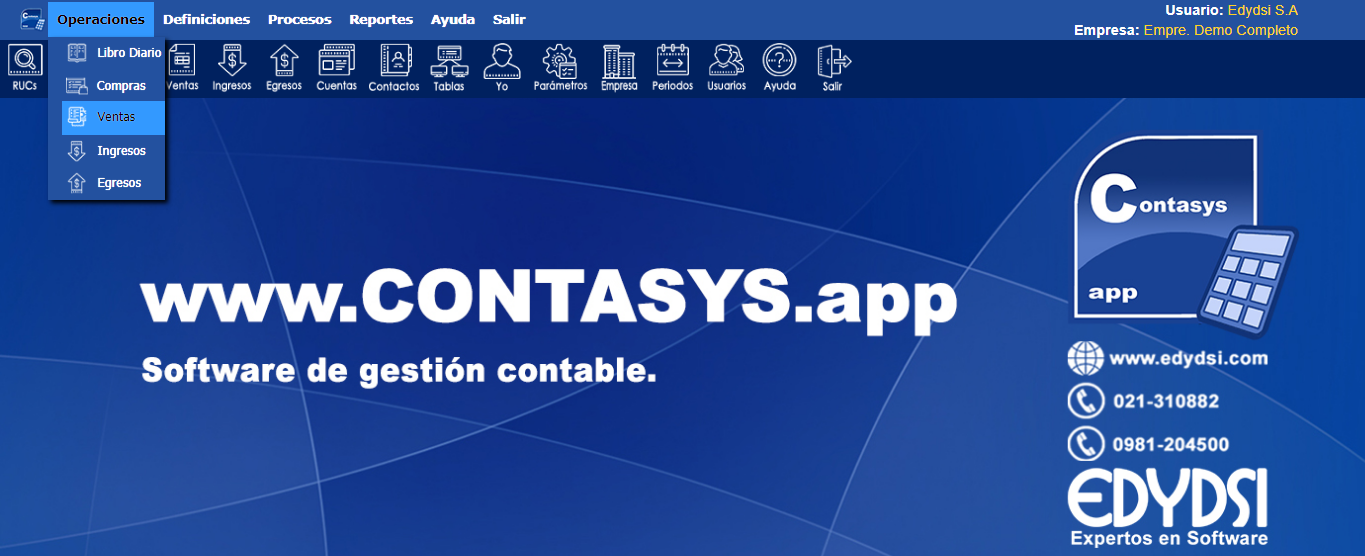
Presione el botón Nuevo en la grilla de ventas.

Se abrirá el formulario de registro de ventas, el primer campo para el registro de una venta es el campo "Fecha", en el cargamos la fecha de la compra desplegando el calendario y seleccionando el día o bien escribiendo la fecha. En el campo "Código/RUC Cliente", puede buscar el cliente dando clic en la lupa de búsqueda, abrirá la lista de contactos presione el botón de seleccione para agregar el proveedor al registro de su compra.
Posteriormente, ingrese el "Nro.Fiscal" y en el campo "Timbrado" ingrese el número de timbrado de la factura de venta que desea registrar, seguidamente seleccione la "Impacta" y presione el botón Guardar.
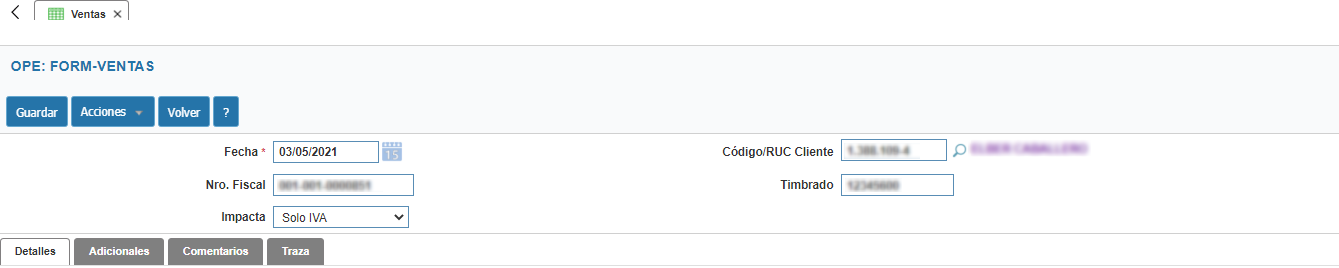
Una vez guardado el registro se habilitarán los ítems de Detalles, Adicionales, IRP, Comentarios y Traza.
Para registrar el detalle presione el botón Nuevo.

Complete los campos de "Código Contable", "IVA%" y "Monto".
En el campo "Código Contable" puede escribir directamente el código o bien dar clic a la lupa donde podrá ver todos los códigos contables y seleccionar la que corresponda.
En el campo "%IVA" aparecerá por defecto el valor 10, puede modificarlo según corresponda.
En "Inclu." aparecerá por defecto la letra S si tiene IVA incluido o N si es exento.
Al agregar el Monto, se generará de forma automática el exento, gravado, IVA Monto y total.

El el ítem Adicionales, en el campo "Forma de Pago" puede ingresar directamente el identificador de forma de pago o bien dar click a la lupa donde podrá ver todas las formas de pago y seleccionar la que corresponda, posteriormente seleccione la afectara. Puedes escribir una nota si lo requiere.

El botón Validado que se encuentra en la parte superior derecha de la ventana de registro, permite modificar el registro de la venta cuando el botón se encuentre en borrador, puede guardar el registro en modo borrador y continuar luego la carga de su compra.
Al dar nuevamente click al botón este cambiara su estado a Validado y permitirá diarizar el registro cargado.
Obs: Los registros que se encuentren en borrador no podrán ser diarizados.
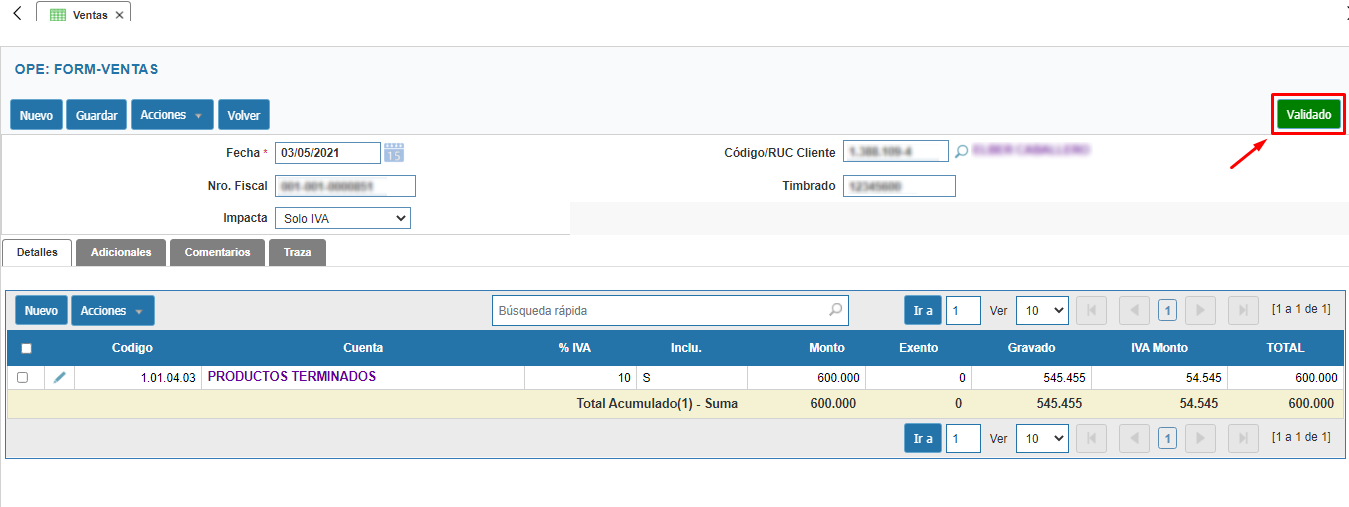
Al finalizar la carga presione el botón Guardar y botón Volver para regresar a la grilla donde visualizarás los registros de ventas.
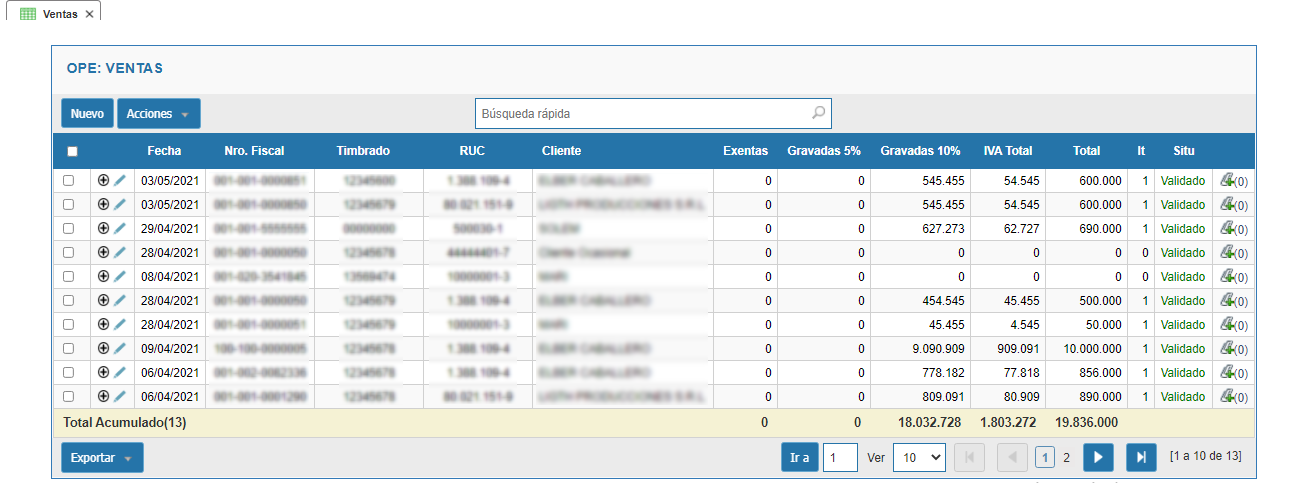
Al presionar el icono  se deslizará los detalles de la venta como muestra en la imagen. Y con el icono
se deslizará los detalles de la venta como muestra en la imagen. Y con el icono ![]() puede editar el registro de la venta.
puede editar el registro de la venta.